![Tester de capacitate a bateriei utilizând Arduino [Litiu-NiMH-NiCd]: 15 pași (cu imagini) Tester de capacitate a bateriei utilizând Arduino [Litiu-NiMH-NiCd]: 15 pași (cu imagini)](https://i.howwhatproduce.com/images/010/image-27076-j.webp)
Cuprins:
- Pasul 1: Figura 1, Diagrama schematică a dispozitivului de măsurare a capacității bateriei
- Pasul 2: Figura 2, semnalul PWM (CH1: 2V / div) și rezultatul după trecerea prin filtrul RC R5-C7 (CH2: 50mV / div)
- Pasul 3: Figura 3, placa PCB a circuitului de măsurare a capacității bateriei
- Pasul 4: Figura 4, Componente instalate din pluginul SamacSys Altium
- Pasul 5: Figura 5: o vedere 3D a plăcii PCB asamblate (TOP), Figura 6: o vedere 3D a plăcii PCB asamblate (lateral), Figura 7: o vedere 3D a plăcii PCB asamblate (partea de jos)
- Pasul 6: Figura 8: o imagine a primului prototip, pe o placă PCB semi-făcută în casă
- Pasul 7: Figura 9: Cablarea dispozitivului de măsurare a capacității bateriei
- Pasul 8: Figura 10: Indicarea corectă a pornirii circuitului pe ecranul LCD
- Pasul 9: Figura 11: Reglarea constantă a încărcării curentului prin butoanele Sus / Jos
- Pasul 10: Figura 12: Debitul de curent rămâne constant chiar și în fața variațiilor de tensiune (testat cu intrări de 4,3V și 2,4V)
- Pasul 11: Figura 13: o baterie litiu-ion de 8, 800 mA, reală sau falsă ?
- Pasul 12: Figura 14: Procedura de calcul a capacității bateriei
- Pasul 13: Figura 15: Capacitatea adevărată calculată a bateriei cu litiu-ion de 8,800 mA
- Pasul 14: Figura 16: Lista materialelor
- Pasul 15: Referințe
- Autor John Day [email protected].
- Public 2024-01-30 11:43.
- Modificat ultima dată 2025-01-23 15:04.
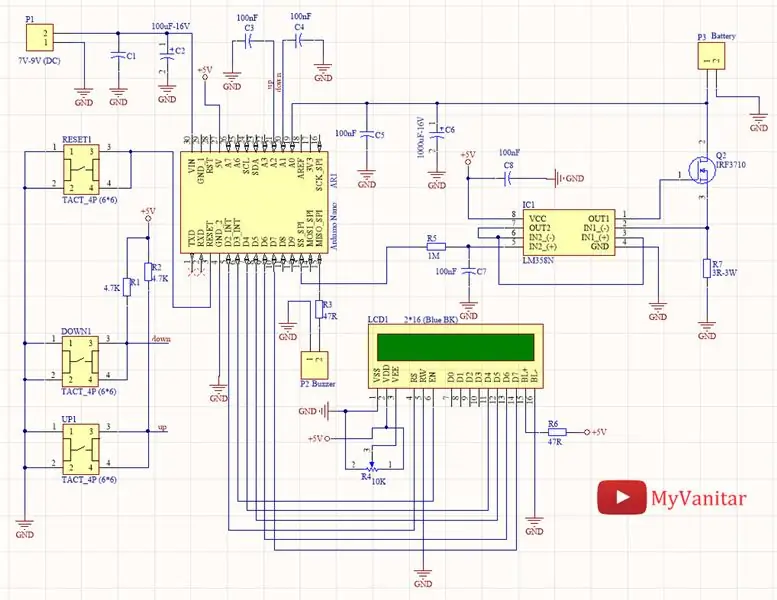

Caracteristici:
- Identificați o baterie falsă Lithium-Ion / Lithium-Polymer / NiCd / NiMH
- Sarcina de curent constant reglabilă (poate fi modificată și de utilizator)
- Capabil să măsoare capacitatea a aproape orice tip de baterie (sub 5V)
- Ușor de lipit, construit și utilizat, chiar și pentru începători (toate componentele sunt Dip)
- O interfață utilizator LCD
Specificații:
- Alimentare placă: 7V până la 9V (maxim)
- Intrare baterie: 0-5V (max) - fără polaritate inversă constantă
- Sarcina curentă: 37mA până la 540mA (max) - 16 pași - poate fi modificată de utilizator
Măsurarea adevărată a capacității unei baterii este esențială pentru multe scenarii. Un dispozitiv de măsurare a capacității poate rezolva și problema depistării bateriilor false. În prezent, bateriile false Lithium și NiMH sunt pretutindeni care nu se ocupă de capacitățile lor publicitare. Uneori este dificil să se facă distincția între o baterie reală și una falsă. Această problemă există pe piața bateriilor de rezervă, cum ar fi bateriile telefonului mobil. În plus, în multe scenarii, este esențial să se determine capacitatea unei baterii second-hand (de exemplu, o baterie pentru laptop). În acest articol, vom învăța să construim un circuit de măsurare a capacității bateriei folosind celebra placă Arduino-Nano. Am proiectat placa PCB pentru componentele dip. Deci, chiar și începătorii pot lipi și utiliza dispozitivul.
1: Analiza circuitului Figura 1 prezintă schema schematică a dispozitivului. Miezul circuitului este o placă Arduino-Nano.
Pasul 1: Figura 1, Diagrama schematică a dispozitivului de măsurare a capacității bateriei
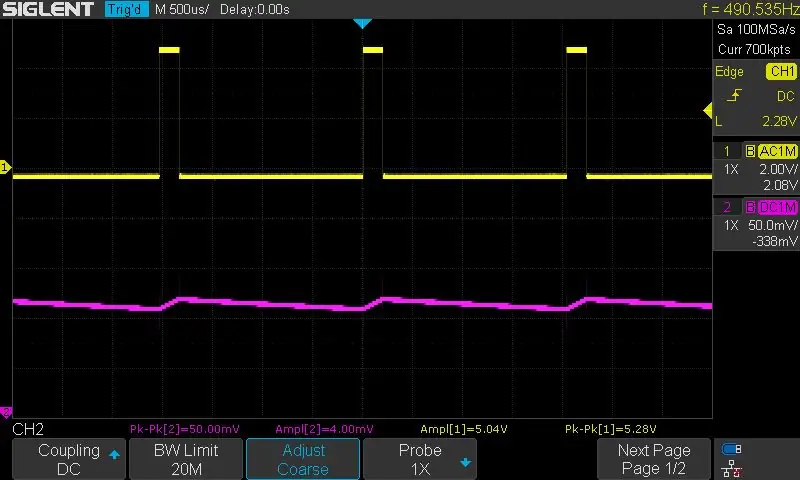
IC1 este un cip LM358 [1] care conține doi amplificatori operaționali. R5 și C7 construiesc un filtru trece jos care convertește impulsul PWM într-o tensiune continuă. Frecvența PWM este de aproximativ 500Hz. Am folosit un osciloscop Siglent SDS1104X-E pentru a examina PWM și comportamentul filtrului. Am conectat CH1 la ieșirea PWM (Arduino-D10) și CH2 la ieșirea filtrului (Figura 2). Puteți chiar să examinați răspunsul în frecvență al filtrului și frecvența de tăiere a acestuia „în practică” prin graficul bode, care este una dintre caracteristicile frumoase introduse ale SDS1104X-E.
Pasul 2: Figura 2, semnalul PWM (CH1: 2V / div) și rezultatul după trecerea prin filtrul RC R5-C7 (CH2: 50mV / div)
R5 este un rezistor de 1M care limitează enorm curentul, cu toate acestea, ieșirea filtrului trece printr-un opamp (al doilea opamp al IC1), într-o configurație a adeptului de tensiune. Primul opamp al IC1, R7 și Q2 construiește un circuit de sarcină de curent constant. Până acum, am construit o sarcină de curent constant controlabilă PWM.
Un ecran LCD 2 * 16 este utilizat ca o interfață cu utilizatorul, ceea ce face controlul / ajustările ușoare. Potențiometrul R4 setează contrastul LCD. R6 limitează curentul de lumină de fundal. P2 este un conector Molex cu 2 pini care este utilizat pentru a conecta un buzzer de 5V. R1 și R2 sunt rezistențe de tracțiune pentru comutatoarele tactile. C3 și C4 sunt folosite pentru a elimina butoanele. C1 și C1 sunt utilizate pentru a filtra tensiunea de alimentare a circuitului. C5 și C6 sunt utilizate pentru a filtra zgomotele circuitului de sarcină curentă constantă pentru a nu degrada performanța de conversie ADC. R7 acționează ca o sarcină pentru MOSFET-ul Q2.
1-1: Ce este o sarcină continuă de curent continuu?
O sarcină de curent constant este un circuit care atrage întotdeauna o cantitate constantă de curent, chiar dacă tensiunea de intrare aplicată variază. De exemplu, dacă conectăm sarcina de curent constantă la o sursă de alimentare și setăm curentul pe 250mA, consumul de curent nu se va modifica chiar dacă tensiunea de intrare este de 5V sau 12V sau orice altceva. Această caracteristică a circuitului de sarcină de curent constant ne permite să construim dispozitivul de măsurare a capacității bateriei. Dacă folosim un rezistor simplu ca sarcină pentru a măsura capacitatea bateriei, pe măsură ce tensiunea bateriei scade, scade și curentul, ceea ce face calculele complexe și inexacte.
2: Placă PCB
Figura 3 prezintă aspectul proiectat al circuitului. Ambele părți ale plăcii sunt utilizate pentru montarea componentelor. Când intenționez să proiectez un Schematic / PCB, folosesc întotdeauna bibliotecile componente SamacSys, deoarece aceste biblioteci respectă standardele IPC industriale și toate sunt gratuite. Am folosit aceste biblioteci pentru IC1 [2], Q2 [3] și chiar am putut găsi biblioteca Arduino-Nano (AR1) [4] care a economisit mult din timpul de proiectare. Folosesc software-ul Altium Designer CAD, așa că am folosit pluginul Altium pentru a instala bibliotecile de componente [5]. Figura 4 prezintă componentele selectate.
Pasul 3: Figura 3, placa PCB a circuitului de măsurare a capacității bateriei
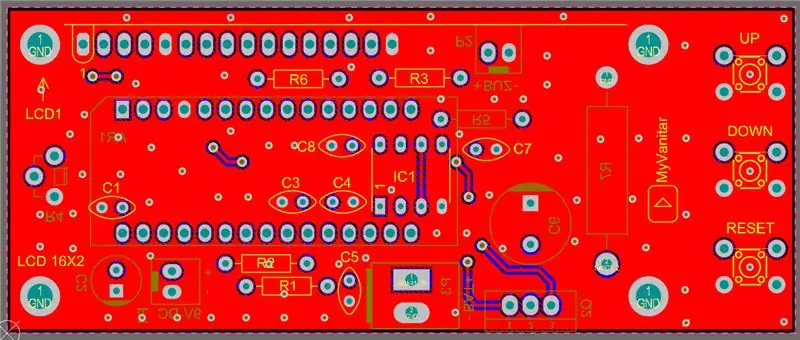
Când intenționez să proiectez un Schematic / PCB, folosesc întotdeauna bibliotecile componente SamacSys, deoarece aceste biblioteci respectă standardele IPC industriale și toate sunt gratuite. Am folosit aceste biblioteci pentru IC1 [2], Q2 [3] și chiar am putut găsi biblioteca Arduino-Nano (AR1) [4] care a economisit mult din timpul de proiectare. Folosesc software-ul Altium Designer CAD, așa că am folosit pluginul Altium pentru a instala bibliotecile de componente [5]. Figura 4 prezintă componentele selectate.
Pasul 4: Figura 4, Componente instalate din pluginul SamacSys Altium
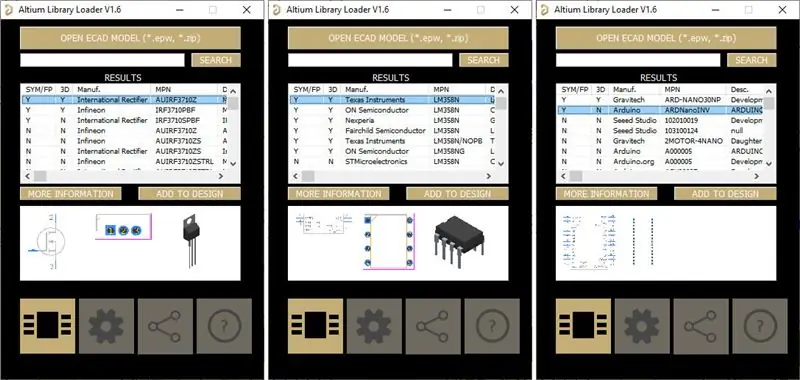
Placa PCB este puțin mai mare decât un LCD 2 * 16 pentru a se potrivi celor trei butoane tactile. Figurile 5, 6 și 7 prezintă vederi 3D ale plăcii.
Pasul 5: Figura 5: o vedere 3D a plăcii PCB asamblate (TOP), Figura 6: o vedere 3D a plăcii PCB asamblate (lateral), Figura 7: o vedere 3D a plăcii PCB asamblate (partea de jos)

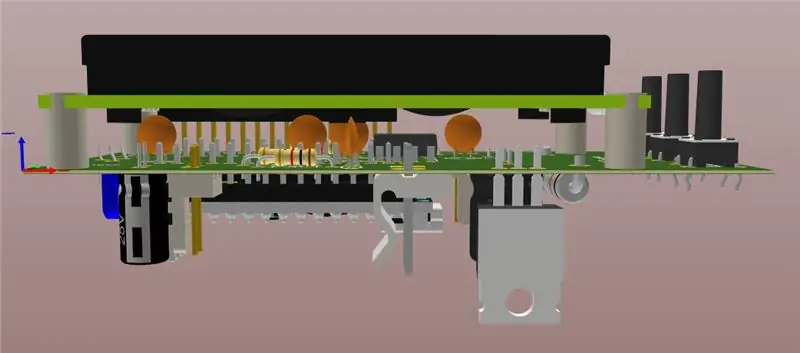

3: Asamblare și testare Am folosit o placă PCB semi-casă pentru a construi un prototip rapid și a testa circuitul. Figura 8 prezintă o imagine a plăcii. Nu trebuie să mă urmăriți, trebuie doar să comandați PCB la o companie profesională de fabricare a PCB-ului și să construiți dispozitivul. Ar trebui să utilizați un tip de potențiometru în picioare pentru R4, care vă permite să reglați contrastul LCD din partea laterală a plăcii.
Pasul 6: Figura 8: o imagine a primului prototip, pe o placă PCB semi-făcută în casă

După lipirea componentelor și pregătirea condițiilor de testare, suntem gata să ne testăm circuitul. Nu uitați să montați un radiator mare pe MOSFET (Q2). Am selectat R7 pentru a fi un rezistor de 3 ohmi. Acest lucru ne permite să generăm curenți constanți de până la 750mA, dar în cod, am stabilit curentul maxim undeva la 500mA, ceea ce este suficient pentru scopul nostru. Scăderea valorii rezistorului (de exemplu, la 1,5 ohmi) poate genera curenți mai mari, cu toate acestea, trebuie să utilizați un rezistor mai puternic și să modificați codul Arduino. Figura 9 prezintă placa și cablurile externe ale acesteia.
Pasul 7: Figura 9: Cablarea dispozitivului de măsurare a capacității bateriei
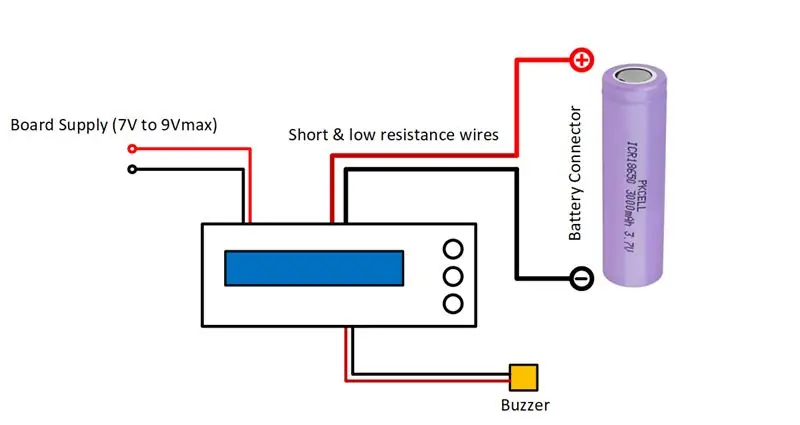
Pregătiți o tensiune de aproximativ 7V la 9V la intrarea de alimentare. Am folosit regulatorul plăcii Arduino pentru a realiza șina + 5V. Prin urmare, nu aplicați niciodată o tensiune mai mare de 9V la intrarea de alimentare, altfel s-ar putea deteriora cipul regulatorului. Placa va fi alimentată și ar trebui să vedeți un text pe ecranul LCD, la fel ca în figura 10. Dacă utilizați o lumină de fundal albastră 2 * 16 LCD, circuitul va consuma aproximativ 75mA.
Pasul 8: Figura 10: Indicarea corectă a pornirii circuitului pe ecranul LCD

După aproximativ 3 secunde, textul va fi clar și în ecranul următor, puteți regla valoarea curentă constantă prin butoanele sus / jos (Figura 11).
Pasul 9: Figura 11: Reglarea constantă a încărcării curentului prin butoanele Sus / Jos

Înainte de a conecta o baterie la dispozitiv și de a măsura capacitatea acestuia, puteți examina circuitul utilizând o sursă de alimentare. În acest scop, ar trebui să conectați conectorul P3 la sursa de alimentare.
Important: Nu aplicați niciodată tensiune mai mare de 5V sau în polaritate inversă la intrarea bateriei, altfel veți deteriora permanent pinul digital al convertorului Arduino
Setați limita de curent dorită (de exemplu 100mA) și jucați-vă cu tensiunea de alimentare (rămâneți sub 5V). După cum puteți vedea cu orice tensiune de intrare, fluxul de curent rămâne intact. Exact asta vrem! (Figura 12).
Pasul 10: Figura 12: Debitul de curent rămâne constant chiar și în fața variațiilor de tensiune (testat cu intrări de 4,3V și 2,4V)

Al treilea buton este Reset. Înseamnă că pur și simplu repornește placa. Este util atunci când intenționați să inițiați din nou procedura pentru a testa un alt tip de unt.
Oricum, acum sunteți sigur că dispozitivul dvs. funcționează perfect. Puteți deconecta sursa de alimentare și conecta bateria la intrarea bateriei și setați limita de curent dorită.
Pentru a-mi începe propriul test, am selectat o baterie litiu-ion cu o capacitate nouă de 8, 800 mA (Figura 13). Pare o rată fantastică, nu-i așa ?! Dar nu-mi vine să cred acest lucru într-un fel:-), așa că hai să-l testăm.
Pasul 11: Figura 13: o baterie litiu-ion de 8, 800 mA, reală sau falsă ?

Înainte de a conecta bateria cu litiu la placă, trebuie să o încărcăm, așa că vă rugăm să pregătiți un 4,20V fix (limită de 500mA CC sau mai mică) cu sursa de alimentare (de exemplu, utilizând sursa de alimentare cu comutare variabilă din articolul precedent) și încărcați bateria până când debitul curent ajunge la un nivel scăzut. Nu încărcați o baterie necunoscută cu curenți mari, deoarece nu suntem siguri de capacitatea sa reală! Curenții mari de încărcare ar putea exploda bateria! Atenție. Drept urmare, am urmat această procedură, iar bateria noastră de 8, 800 mA este pregătită pentru măsurarea capacității.
Am folosit un suport pentru baterie pentru a conecta bateria la placă. Asigurați-vă că utilizați fire groase și scurte care prezintă rezistență scăzută, deoarece disiparea puterii în fire provoacă căderea tensiunii și imprecizia.
Să setăm curentul la 500 mA și să apăsăm lung butonul „SUS”. Apoi ar trebui să auziți un semnal sonor și procedura începe (Figura 14). Am setat tensiunea de întrerupere (pragul scăzut al bateriei) la 3,2V. Puteți modifica acest prag în cod dacă doriți.
Pasul 12: Figura 14: Procedura de calcul a capacității bateriei

Practic, ar trebui să calculăm „durata de viață” a bateriei înainte ca tensiunea sa să atingă pragul de nivel scăzut. Figura 15 arată ora când dispozitivul deconectează sarcina DC de la baterie (3,2V) și se fac calcule. De asemenea, dispozitivul generează două bipuri lungi pentru a indica sfârșitul procedurii. După cum puteți vedea pe ecranul LCD, capacitatea reală a bateriei este de 1, 190mAh, ceea ce este departe de capacitatea revendicată! Puteți urma aceeași procedură pentru a testa orice baterie (mai mică de 5V).
Pasul 13: Figura 15: Capacitatea adevărată calculată a bateriei cu litiu-ion de 8,800 mA

Figura 16 prezintă lista materialelor pentru acest circuit.
Pasul 14: Figura 16: Lista materialelor
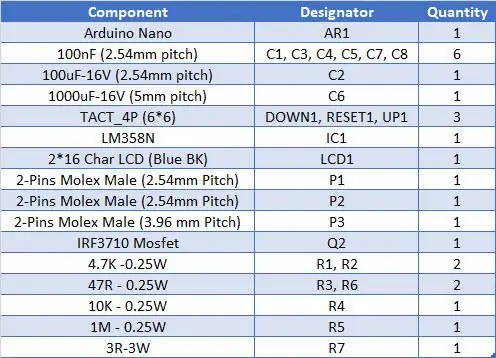
Pasul 15: Referințe
Sursa articolului:
[1]:
[2]:
[3]:
[4]:
[5]:
Recomandat:
Tester de capacitate a bateriei DIY Arduino - V2.0: 11 pași (cu imagini)

Tester de capacitate a bateriei DIY Arduino - V2.0: În prezent, bateriile false cu litiu și NiMH sunt peste tot, fiind vândute prin publicitate cu capacități mai mari decât capacitatea lor reală. Deci, este foarte dificil să se facă distincția între o baterie reală și una falsă. În mod similar, este dificil să cunoști
Tester de capacitate a bateriei DIY Arduino - V1.0: 12 pași (cu imagini)

DIY Arduino Battery Capacity Tester - V1.0: [Redare video] Am recuperat atâtea baterii vechi de tip lap-top (18650) pentru a le refolosi în proiectele mele solare. Este foarte dificil să identifici celulele bune din acumulator. Mai devreme, într-unul din Power Bank-ul meu instructabil, v-am spus cum să identific
Un alt tester de capacitate a bateriei: 6 pași

Un alt tester de capacitate a bateriei: De ce încă un tester de capacitate Am citit o mulțime de instrucțiuni diferite de construire a testerului, dar niciunul dintre ele nu se potrivește nevoilor mele. Am vrut să pot testa și mai mult decât celule NiCd / NiMH sau Lion singulare. Am vrut să pot testa un instrument electric
Tester simplu de capacitate autorange / contor de capacitate cu Arduino și manual: 4 pași

Tester de condensator Autorange simplu / contor de capacitate cu Arduino și manual: Bună ziua! Pentru această unitate de fizică aveți nevoie de: * o sursă de alimentare cu 0-12V * unul sau mai mulți condensatori * unul sau mai multe rezistențe de încărcare * un cronometru * un multimetru pentru tensiune măsurare * un arduino nano * un afișaj de 16x2 I²C * rezistențe 1 / 4W cu 220, 10k, 4.7M și
Tester de capacitate a bateriei Li-Ion (Tester de putere litiu): 5 pași

Tester de capacitate a bateriei Li-Ion (Lithium Power Tester): =========== AVERTISMENT & DISCLAIMER ========== Bateriile Li-Ion sunt foarte periculoase dacă nu sunt manipulate corespunzător. =====================================
